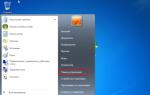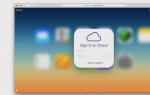Как убрать всплывающие окна content push. Как удалить Content Push News целиком и полностью: основные способы. Удаление вируса средствами системы
Как отключить пуш (push) уведомления - такой вопрос волнует некоторых пользователей, которые видят оповещения в браузере, после входа на многие сайты в интернете. Технология Push предназначена для распространения информации в интернете от поставщика, в данном случае, сайта, к пользователю данного сайта.
Пуш уведомления для сайта нужны для информирования посетителей веб-сайта о новостях, в основном, о выходе новых статей. В этом случае, посетитель своевременно получает оповещения от сайта и может сразу ознакомиться с новостью.
Оповещения от имени сайта отправляются с помощью стороннего сервиса, который организует доставку уведомлений на компьютеры пользователей.
Что такое пуш уведомление на компьютере? Если посетитель сайта соглашается на получение сообщений с данного ресурса, то время от времени, уведомления о новостях этого веб-сайта появляются на Рабочем столе пользователя.
Как работают push уведомления
При заходе на сайт, на котором включена функция отправки оповещений, посетитель каждый раз видит запрос на разрешение показа уведомлений, в котором предлагается нажать на кнопки «Разрешить» или «Блокировать». Названия кнопок могут быть разными, но смысл везде одинаковый.
Посетитель сайта может проигнорировать данное всплывающее окно, потому что окно запроса на получение пуш оповещений небольшого размера, оно не мешает просмотру страниц сайта.
Вид у подобных окон разный, в зависимости от сервиса, с помощью которого отправляются оповещения с данного сайта.
Нажимая на кнопку «Разрешить», вы соглашаетесь получать push сообщения на свой компьютер.
В области уведомлений, на Рабочем столе компьютера пользователя будут появляться оповещения о новостях на данном веб-сайте. Обычно, это сообщение о выходе новой статьи. Некоторые сайты злоупотребляют возможностью отправки оповещений, уведомляя обо всем подряд, подчас посылая ненужную информацию.
После получения push уведомления, пользователь может перейти на сайт для прочтения статьи, или закрыть уведомление, проигнорировав данное сообщение. Подобные уведомления от сайтов практически никак не мешают работе на компьютере, так как они отображаются в области уведомлений, и самостоятельно закрываются через короткий промежуток времени.
Для того, чтобы запрос на разрешение отправки оповещений с данного сайта больше не отображался при новом посещении этого веб-сайта, нажмите на кнопку «Блокировать».
Если вы уже получаете push сообщения от конкретного сайта, то отключить пуш уведомления пользователь может самостоятельно в своем браузере, в котором он разрешил получение оповещений на свой компьютер.
Как удалить push уведомления после получения оповещения
Во многих уведомлениях, в зависимости от настроек сервиса, отправляющего оповещения, можно отключить push уведомления непосредственно в окне открывшего сообщения.
Для этого нажмите на значок настроек (шестеренка), а затем выберите пункт «Отключить уведомления с сайта».

После этого, уведомления с данного сайта больше не будут появляться на вашем компьютере.
Как отключить пуш уведомления в Google Chrome
Войдите в настройки браузера Google Chrome, прокрутите вниз колесико мыши, нажмите на ссылку «Дополнительные».
В разделе «Конфиденциальность и безопасность» нажмите на кнопку «Настройки сайта». В открывшемся окне «Настройки сайта» найдите раздел «Уведомления».
Здесь вы можете настроить получение оповещений с сайтов. По умолчанию выбрана опция «Спрашивать разрешение перед отправкой (рекомендуется)».
Для того, чтобы убрать пуш уведомления в браузере Google Chrome, активируйте пункт «Не показывать оповещения на сайтах».
Чтобы запретить получение оповещений с определенного сайта, нажмите на кнопку «Добавить», которая находится напротив параметра «Блокировать».

В окне «Добавление сайта» введите адрес сайта, а затем нажмите на кнопку «Добавить».

Для настройки получения push сообщений, нажмите на кнопку «Добавить», расположенную напротив опции «Разрешить».

В открывшемся окне добавьте нужный сайт в список сайтов, от которых разрешено получать уведомления в браузере Google Chrome.
Как отключить push сообщения в Mozilla Firefox (1 способ)
Войдите в настройки браузера Mozilla Firefox, откройте раздел «Приватность и защита». В параметре «Разрешения» перейдите к опции «Уведомления».
Поставьте галку в пункте «Отключить уведомления до перезапуска Firefox». После этого, Push уведомления не будут показываться до отключения браузера Mozilla Firefox.
Для управления оповещениями нажмите на кнопку «Параметры…». В окне «Параметры - Разрешение на показ уведомлений» находится список сайтов, уведомления с которых разрешены или заблокированы.

Если напротив сайта стоит статус «Блокировать», то уведомления с данного сайта не появляются на вашем компьютере, потому что вы ранее блокировали запрос на оправку оповещений с этого сайта.
Если напротив адреса сайта стоит статус «Разрешить», то на вашем ПК будут появляться оповещения с этого сайта.
Вы можете удалить любой сайт из списка при помощи кнопки «Удалить веб-сайт», или удалить все сайты из списка, нажав на кнопку «Удалить все веб-сайты».
После этого, новые уведомления от удаленного сайта не будут появляться на Рабочем столе вашего компьютера. При новом посещении этого сайта отклоните запрос на получение оповещений.
Для блокировки получения новых сообщений от сайтов, кроме перечисленных в этом списке, поставьте флажок в пункте «Блокировать новые запросы на отправку вам уведомлений».
В завершение настройки порядка получения уведомлений, нажмите на кнопку «Сохранить изменения».
Как удалить пуш уведомления в Mozilla Firefox (2 способ)
Для полного отключения уведомлений в браузере Mozilla Firefox, необходимо войти в скрытые настройки браузера.
Введите в адресную строку выражение: «about:config» (без кавычек). В открывшемся окне нажмите на кнопку «Я принимаю на себя риск!».
В новом окне введите в поле «Поиск» выражение: «dom.webnotifications.enabled» (без кавычек), а затем нажмите на клавишу «Enter».
В этой настройке по умолчанию стоит значение параметра «true». Выделите строку, кликните правой кнопкой мыши, выберите в контекстном меню «Переключить». Значение параметра изменится на «false».
Как отключить пуш уведомления в Яндекс.Браузер
Войдите в настройки Яндекс Браузера, перейдите во вкладку «Сайты».
В разделе «Сайты» перейдите к опции «Запросы на отправку уведомлений». Здесь предлагается три варианта возможных действий:
- Показывать запросы на отправку (рекомендуется).
- Не показывать запросы на отправку.
- Автоматически подписываться на уведомления.
Выберите нужный вариант регулирующий порядок получения push сообщений. Для полного отключения всех пуш уведомлений в Яндекс Браузере выберите пункт «Не показывать запросы на отправку».

Если необходимо настроить получение отдельных уведомлений, нажмите на ссылку «На других сайтах». Далее в окне «Отправка уведомлений» выберите, какие пуш уведомления нужно запретить, а какие разрешить.
Откройте вкладку «Разрешена» или «Запрещена», с помощью кнопки «Добавить» добавьте ссылку на сайт в соответствующий раздел.
Как отключить push оповещения в Opera
Войдите в меню браузера Opera, нажмите на пункт контекстного меню «Настройки». Далее выберите раздел «Дополнительно», нажмите на «Безопасность».
В разделе Конфиденциальность и безопасность выберите параметр «Настройки контента». Найдите опцию «Уведомления».
В окне «Уведомления» по умолчанию активирован параметр «Спрашивать разрешения перед отправкой (рекомендуется)».
Здесь нужно добавить сайт в раздел «Блокировать» или «Разрешить».

Как убрать пуш уведомления в Microsoft Edge
Войдите в настройки браузера Microsoft Edge. Выберите «Параметры», В окне «Параметры» нажмите на пункт «Посмотреть дополнительные параметры». В окне «Дополнительные параметры» выберите «Уведомления», а затем нажмите на кнопку «Управление».
В окне «управление уведомлениями» будут показаны сайты, которые запрашивают разрешение на показ уведомлений. Вы можете изменять разрешения для конкретных сайтов.

Выводы статьи
Пользователь может самостоятельно отключить в браузере push (пуш) уведомления, которые он получает на Рабочий стол своего компьютера, разрешив отправку оповещений с конкретного веб-сайта.
Content Push News  deemed как a тип потенциально нежелательных программ (PUP), и более вероятно это adware, который положил ваш компьютер в состоянии жизненно важных опасности. Он придает себя на вашем браузеры, такие как Google Chrome, Internet Explorer, Mozilla Firefox и даже сафари плагинов как расширение браузера или дополнения.
Он будет заполнить ваш компьютер с нежелательной рекламы и всплывающих сообщений, которые могут появиться противный вам и меньше вашего интереса. Вы увидите элементы неизвестные браузеры установленные или добавлены в ваш браузер автоматически из вашего разрешения. Ваши настройки браузеров и домашнюю страницу также изменится, отражая наличие вредоносных программ в системе windows. Без сомнения Content Push News опасно для вашего компьютера и длинный, он будет препятствовать в нем больше создаст проблемы для вашей компьютерной системы. That’ s, почему рекомендуется, что вы будете следовать методы, приведенные ниже, чтобы избавиться от Content Push News как можно быстрее.
Предупреждение, множественные антивирусные сканеры обнаружили возможные вредоносные программы в Content Push News.
| Антивирусное программное обеспечение | Версия | Обнаружение |
|---|---|---|
| Kingsoft AntiVirus | 2013.4.9.267 | Win32.Troj.Generic.a.(kcloud) |
| Tencent | 1.0.0.1 | Win32.Trojan.Bprotector.Wlfh |
| NANO AntiVirus | 0.26.0.55366 | Trojan.Win32.Searcher.bpjlwd |
| Qihoo-360 | 1.0.0.1015 | Win32/Virus.RiskTool.825 |
| McAfee | 5.600.0.1067 | |
| Malwarebytes | v2013.10.29.10 | PUP.Optional.MalSign.Generic |
| McAfee-GW-Edition | 2013 | Win32.Application.OptimizerPro.E |
| Baidu-International | 3.5.1.41473 | Trojan.Win32.Agent.peo |
| K7 AntiVirus | 9.179.12403 | Unwanted-Program (00454f261) |
| VIPRE Antivirus | 22224 | MalSign.Generic |
| Malwarebytes | 1.75.0.1 | PUP.Optional.Wajam.A |
поведение Content Push News
- Показывает поддельные предупреждения системы безопасности, всплывающих окон и рекламы.
- Интегрируется в веб-браузере через расширение браузера Content Push News
- Content Push News подключается к сети Интернет без вашего разрешения
- Тормозит Интернет-соединение
- Изменяет пользователя Главная страница
- Общее поведение Content Push News и некоторые другие текст emplaining som информация связанные с поведением
- Изменение рабочего стола и параметры браузера.
- Устанавливает себя без разрешений
- Download MalwareBytes
- Download Plumbytes
- Download Spyhunter
Content Push News осуществляется версий ОС Windows
- Windows 10 25%
- Windows 8 40%
- Windows 7 19%
- Windows Vista 7%
- Windows XP 9%
География Content Push News
Ликвидации Content Push News от Windows
Удалите из Windows XP Content Push News:
Удалить Content Push News от вашего Windows 7 и Vista:

Стереть Content Push News от Windows 8 и 8.1:

Удалить из вашего браузеров Content Push News
Content Push News Удаление от Internet Explorer

Стереть Content Push News от Mozilla Firefox

Прекратить Content Push News от Chrome

Любой пользователь может «подхватить» в интернете вирусы, которые мешают стабильной работе компьютера. Одним из таких зловредов является Content Push News: как удалить с компьютера это вредоносное ПО вы узнаете в статье.
Что это?
Content Push News относится к классу Adware. Это вредоносное приложение, которое выводит на экран всплывающие окна с рекламным контентом.
Зловред попадает на компьютер как и другие подобные вирусы: в составе программ как дополнительный софт, после перехода на зараженный сайт. Пользователь сам может скачать его из интернета с торрент-трекеров или сайтов, безвозмездно распространяющих платное лицензионное ПО.
После того, как Content Push News попадает на компьютер, он вносит записи в реестр ОС и изменяет настройки браузера:
- стартовую страницу;
- расширения;
- поисковую систему.
После активации зловреда на устройстве увеличивается количество рекламы, отображаемой в браузере и даже на рабочем столе. Помимо этого, вредоносное ПО «маскируется» под полезные программы, чтобы пользователь не удалил его.
Как удалить?
Удалить Content Push News можно самостоятельно или с помощью специальных программ.
Вручную
- ПКМ по Панели задач → Диспетчер устройств → вкладка Процессы.

- ПКМ по подозрительному процессу (имеет название неизвестной программы или набор непонятных символов в имени) → Снять задачу.
- ПКМ по меню Пуск → Программы и компоненты.

- Отсортируйте программы по дате установки, чтобы вверху отобразилось ПО, которое было инсталлировано последним.
- ЛКМ по программе с подозрительным названием (Save, Chrome Search и проч.) → Удалить/Изменить.

- Повторите те же действия с остальным неизвестным софтом, установленным в последнее время.
Важно! Если вы сомневаетесь, какую программу удалять, «загуглите» ее название. Это позволит вам определить, вредоносная она или нет.
- В строке поиска введите: %temp% → Enter.
- Удалите все файлы, которые хранятся в папке.
Еще один способ удаления показа на видео.
С помощью утилит
Программы наподобие Content Push News могут прятаться в разных уголках ОС, поэтому избавиться от них «вручную» сложно. Лучше используйте специальный софт, предназначенный для этих целей:
Наилучший вариант Malwarebytes AntiMalware. Программа условно-бесплатная (имеет пробный бесплатный период).

Очистка браузера
Восстановление настроек браузера рассмотрим на примере Google Chrome. Но для других интернет-обозревателей порядок действий остается таким же.
- ПКМ по ярлыку браузера → поле Объект → удалите все, что написано после «…chrome.exe» → сохраните изменения.

- Запустите браузер → Настройка и управление Google Chrome → Дополнительные инструменты → Расширения.

- Просмотрите список установленных расширений и удалите неизвестные, нажав на значок мусорной корзины.

- Настройка и управление Google Chrome → Настройки → блок «При запуске открывать» → Заданные страницы → Добавить → удалите все адреса, которые там указаны → Ок.
Любой пользователь может «подхватить» в интернете вирусы, которые мешают стабильной работе компьютера. Одним из таких зловредов является Content Push News: как удалить с компьютера это вредоносное ПО вы узнаете в статье.
Что это?
Content Push News относится к классу Adware. Это вредоносное приложение, которое выводит на экран всплывающие окна с рекламным контентом.
Зловред попадает на компьютер как и другие подобные вирусы: в составе программ как дополнительный софт, после перехода на зараженный сайт. Пользователь сам может скачать его из интернета с торрент-трекеров или сайтов, безвозмездно распространяющих платное лицензионное ПО.
После того, как Content Push News попадает на компьютер, он вносит записи в реестр ОС и изменяет настройки браузера:
- стартовую страницу;
- расширения;
- поисковую систему.
После активации зловреда на устройстве увеличивается количество рекламы, отображаемой в браузере и даже на рабочем столе. Помимо этого, вредоносное ПО «маскируется» под полезные программы, чтобы пользователь не удалил его.
Как удалить?
Удалить Content Push News можно самостоятельно или с помощью специальных программ.
Вручную
- ПКМ по Панели задач → Диспетчер устройств → вкладка Процессы.

- ПКМ по подозрительному процессу (имеет название неизвестной программы или набор непонятных символов в имени) → Снять задачу.
- ПКМ по меню Пуск → Программы и компоненты.

- Отсортируйте программы по дате установки, чтобы вверху отобразилось ПО, которое было инсталлировано последним.
- ЛКМ по программе с подозрительным названием (Save, Chrome Search и проч.) → Удалить/Изменить.

- Повторите те же действия с остальным неизвестным софтом, установленным в последнее время.
Важно! Если вы сомневаетесь, какую программу удалять, «загуглите» ее название. Это позволит вам определить, вредоносная она или нет.
- В строке поиска введите: %temp% → Enter.
- Удалите все файлы, которые хранятся в папке.
Еще один способ удаления показа на видео.
С помощью утилит
Программы наподобие Content Push News могут прятаться в разных уголках ОС, поэтому избавиться от них «вручную» сложно. Лучше используйте специальный софт, предназначенный для этих целей:
Наилучший вариант Malwarebytes AntiMalware. Программа условно-бесплатная (имеет пробный бесплатный период).

Очистка браузера
Восстановление настроек браузера рассмотрим на примере Google Chrome. Но для других интернет-обозревателей порядок действий остается таким же.
- ПКМ по ярлыку браузера → поле Объект → удалите все, что написано после «…chrome.exe» → сохраните изменения.

- Запустите браузер → Настройка и управление Google Chrome → Дополнительные инструменты → Расширения.

- Просмотрите список установленных расширений и удалите неизвестные, нажав на значок мусорной корзины.

- Настройка и управление Google Chrome → Настройки → блок «При запуске открывать» → Заданные страницы → Добавить → удалите все адреса, которые там указаны → Ок.
Если различные объявления и рекламные ссылки является не то, что вы обычно видите пока browsing и, вдруг, это количество онлайн рекламы, значительно выросло это может быть что вы инфицированы вирусом содержание Push клиента 2. Из-за своей агрессивной рекламы, эта инфекция более широко известный как вирус adware типа. Хотя они могут притворяться обслуживать пользователей необходимо adware программы предназначены для принести прибыль для их создателей. Такие вирусы угона Интернет браузеры такие, как Chrome, Edge или Firefox для изменения их настроек, так что Спонсированные объявления может быть легко создаваемых и более рекламной прибыли собраны. Следует отметить, что объявления и ссылки, которые продвигаются часто может быть обманчивой и привести к небезопасным доменов. Существует высокая вероятность того, что оставляя подозрительные приложения бродят ваш компьютер может привести к некоторым более серьезных проблем безопасности. Имейте в виду, что можно удалить только Content Push Client 2 ads когда вам обнаружить вирус, который вызывает их. Для тщательного системного анализа мы рекомендуем использовать профессиональные антивирусные инструменты, такие как Reimage.
Удалить Content Push Client 2 ads (удаление руководство)
То, что мы должны также решать когда речь идет о контента Push клиента 2 вирус является вопросом перенаправления, который, вероятно, главной причиной проблем пользователей. При просмотре онлайн Последняя вещь, которую вы ожидаете это в конечном итоге на некоторых небезопасных веб-сайта или страницы. К сожалению этот вирус перенаправляет пользователей на случайных сайтов не спрашивая разрешения, и adware жертв в конечном итоге на домены часто весьма сомнительна. Кратко сказал, вирус не различать то, что он рекламирует, поэтому вредоносных сайтов или продуктов могут также быть среди способствовали содержание. Следовательно, существует высокая вероятность, что ваш компьютер будет заражен вредоносными программами, если вы не избавиться от этого вируса во времени. Если вы боитесь, что вам не будет в состоянии иметь дело с вирусом себя, вы не должны беспокоиться, потому, что удаление содержимого Push клиента 2 не трудно. Кроме того как сделать это безопасно в конце статьи вы найдете рекомендации.
Как можно избежать этого рекламное вирус?
Объявления, содержание Push клиента 2 может быть навязчивым, раздражает и даже опасно. Таким образом это лучшее, что вам избежать adware, прежде чем она попадает в ваш компьютер. Есть несколько способов вы можете сделать это. Конечно первое, что приходит в умах большинства пользователей является антивирусной программы. К сожалению во главе с заблуждением, что антивирусное программное обеспечение должно обеспечить 100% защиту от вирусов, пользователи часто заражаются. То, что действительно может помочь вам избежать вируса является тщательное и заботящихся о безопасности поведение при просмотре онлайн. Самое главное вы должны никогда не скачать подозрительные программное обеспечение от unreputable сайтов. И даже если вы получаете программное обеспечение от признанных источников, вы должны использовать расширенные установки, настройки, просто чтобы сделать обязательно не дополнительные, потенциально нежелательные программы пришли вместе.
Как мы уже упоминали, удаление контента Push клиента не сложно, если вы знаете, где начать. Одним из путей решения этой проблемы является удаление вручную вирусов. Мы предоставляем инструкции как устранить вирус из зараженного компьютера вручную чуть ниже статьи. Однако более быстрый способ решения проблемы является сканирование системы с авторитетных антивирусные утилиты, такие как SpyHunter и позволяет программное обеспечение для борьбы с инфекцией. В случае, если антивирусная программа не может обнаружить угрозы, проверьте ли программа обновляется до последней версии. Отключение компьютера от сети может также помочь с удалением.
ОС Windows, пострадавших от Content Push Client 2 ads
- Windows 10 30%
- Windows 8 38%
- Windows 7 25%
- Windows Vista 3%
- Windows XP 4%
Предупреждение! Множественные антивирусные сканеры просто обнаружили возможность вредоносных программ, связанных с Content Push Client 2 ads.
| Anti-Virus Software | Version | Detection |
|---|---|---|
| Malwarebytes | v2013.10.29.10 | PUP.Content Push Client 2 ads |
| VIPRE Antivirus | 22702 | Content Push Client 2 ads |
| NANO AntiVirus | 0.26.0.55366 | Trojan.Win32.Searcher.Content Push Client 2 ads |
| VIPRE Antivirus | 22224 | Content Push Client 2 ads.Generic |
| Baidu-International | 3.5.1.41473 | PUP. |
| ESET-NOD32 | 8894 | Win32/Content Push Client 2 ads |
| K7 AntiVirus | 9.179.12403 | Unwanted-Program (Content Push Client 2 ads) |
| Tencent | 1.0.0.1 | Win32.Content Push Client 2 ads |
| McAfee | 5.600.0.1067 | |
| McAfee-GW-Edition | 2013 | Win32.Application.Content Push Client 2 ads |
| Dr.Web | Adware.Content Push Client 2 ads | |
| Qihoo-360 | 1.0.0.1015 | Win32/Virus.RiskTool.Content Push Client 2 ads |
| Malwarebytes | 1.75.0.1 | PUP.Optional.Content Push Client 2 ads |
| Kingsoft AntiVirus | 2013.4.9.267 | Win32.Content Push Client 2 ads |
Content Push Client 2 ads глобальные тенденции по странам
Our recommended software:
Content Push Client 2 ads .
SpyHunter4 Anti-Malware Plumbytes Anti-MalwareУзнайте, как удалить Content Push Client 2 ads из вашего компьютера
Шаг 1. Удалить Content Push Client 2 ads и связанные с ними программы
a) Windows ХР
b) Windows 7 и Vista

c) Windows 8/10

d) Удалить Content Push Client 2 ads из системы Mac OS х
1. Доступ к приложениям через кнопку Go, которые могут быть расположены в верхней левой части экрана. 2. Посмотрите в папке и найти Content Push Client 2 ads и любые другие подозрительные приложения. Выберите все записи и перетащите их на значок корзины на скамье подсудимых. Кроме того, щелкните правой кнопкой мыши на все элементы, которые вы хотите удалить и выберите переместить в корзину. 3. Очищать корзину при нажатии правой кнопкой мыши на значок в Dock и выберите очистить корзину.
3. Очищать корзину при нажатии правой кнопкой мыши на значок в Dock и выберите очистить корзину.
Шаг 2. Удалить Content Push Client 2 ads из ваших браузеров
a) Удалить Content Push Client 2 ads от Internet Explorer

b) Удалить Content Push Client 2 ads от Mozilla Firefox

c) Удалить Content Push Client 2 ads от Google Chrome

d) Удалить Content Push Client 2 ads от Microsoft край

Our recommended software:
There are not many good anti-malware software"s with high detection ratio. Our malware research team recommend to run several applications, not just one. These antimalware software"s which listed below will help you to remove all pc threats like Content Push Client 2 ads .
SpyHunter4 Anti-Malware Plumbytes Anti-Malware